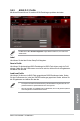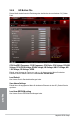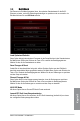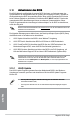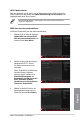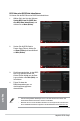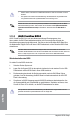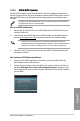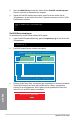User manual
Table Of Contents
- Sicherheitsinformationen
- Kapitel 1: Produkteinführung
- Kapitel 2: Basisinstallation
- Kapitel 3: BIOS-Setup
- Kapitel 4: Software-Support
- 4.1 Installieren eines Betriebssystems
- 4.2 Support-DVD-Informationen
- 4.3 Software information
- 4.3.1 AI Suite II
- 4.3.2 TurboV EVO
- 4.3.3 DIGI+ Power Control
- 4.3.4 EPU
- 4.3.5 FAN Xpert
- 4.3.6 Probe II
- 4.3.7 Sensor Recorder
- 4.3.8 USB 3.0 Boost
- 4.3.9 Ai Charger+
- 4.3.10 ASUS Update
- 4.3.11 MyLogo
- 4.3.12 USB BIOS Flashback Wizard
- 4.3.13 Audio-Konfigurationen
- 4.3.14 ROG Connect
- 4.3.15 GameFirst II
- 4.3.16 ASUS Boot Setting
- Kapitel 5: RAID-Unterstützungt
- Kapitel 6: Unterstützung der Multi-GPU Technologie
- Anhang
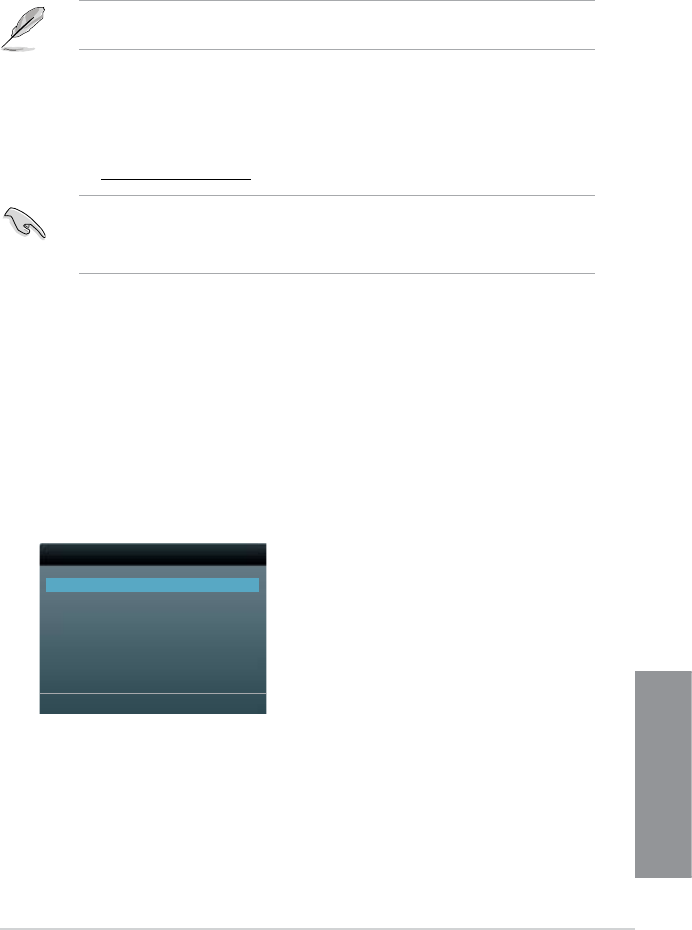
ASUS CROSSHAIR V FORMULA-Z
3-49
Kapitel 3
Please select boot device:
SATA: XXXXXXXXXXXXXXXX
USB XXXXXXXXXXXXXXXXX
UEFI: XXXXXXXXXXXXXXXX
Enter Setup
↑ and ↓ to move selection
ENTER to select boot device
ESC to boot using defaults
3.10.4 ASUS BIOS UpdaterASUS BIOS Updater
Der ASUS BIOS-Updater erlaubt Ihnen das BIOS in der DOS-Umgebung zu aktualisieren.
Mit dem Programm können Sie auch eine Kopie der aktuellen BIOS-Datei erstellen, falls Sie
diese bei BIOS-Fehlern oder Störungen beim Aktualisierungsprozess als Backup nutzen
möchten.
Die folgenden Programm-Abbildungen sind nur zur Referenz gedacht. Die tatsächlichen
Programmfenster können sich unterscheiden.
Bevor Sie BIOS aktualisieren
einzelner Partition vor.
2. Laden Sie die neueste BIOS-Datei und den BIOS-Updater von der ASUS-Webseite
herunter: und speichern diese auf dem USB-Datenträger.
• NTFS wird in der DOS-Umgebung nicht unterstützt. Falls Sie BIOS Updater auf
Festplattenlaufwerke oder USB-Flashlaufwerke speichern, dann nicht im NTFS-Format.
• Speichern Sie das BIOS aus Platzgründen nicht auf eine Diskette (Floppy-Disk).
3. Schalten Sie ihren Computer aus und trennen alle SATA-Festplattenlaufwerke (nicht
unbedingt erforderlich).
Das System im DOS-Modus hochfahren
1. Stecken Sie das USB-Flashlaufwerk zusammen mit der neusten BIOS-Datei und
BIOS-Updater in einen USB-Anschluss.
2. Starten Sie Ihren Computer. Wenn das ASUS-Logo erscheint, drücken Sie <F8>, um
das Menü anzuzeigen. Legen
Sie die Support-DVD in das optische Laufwerk und wählen Sie das optische Laufwerk
als Boot-Gerät.